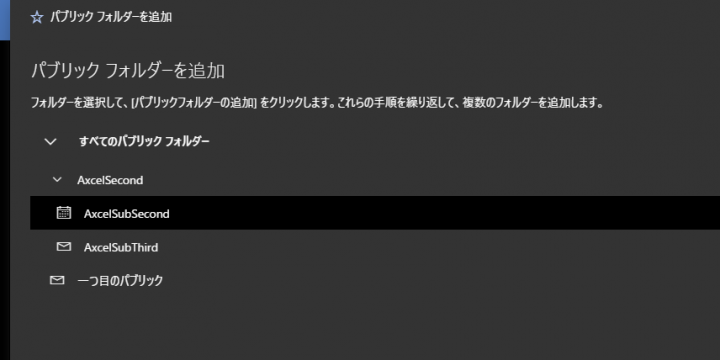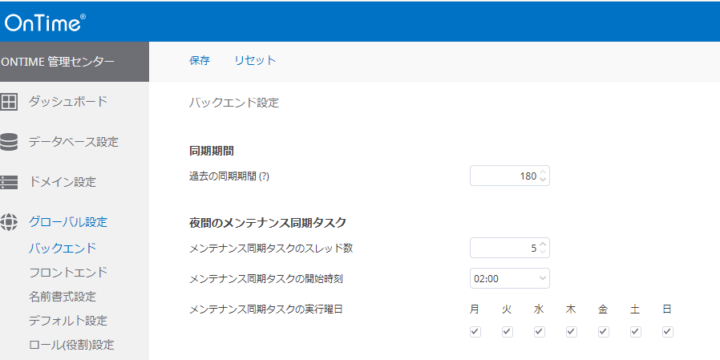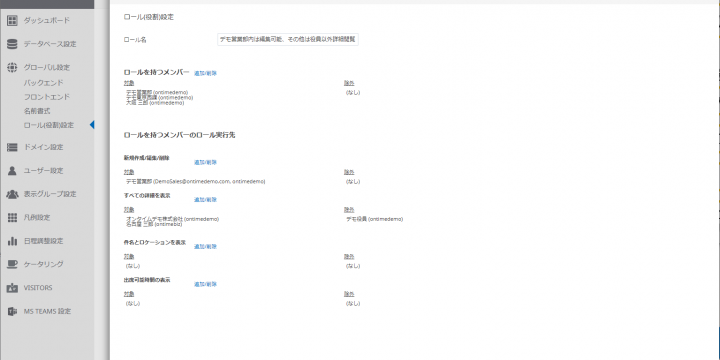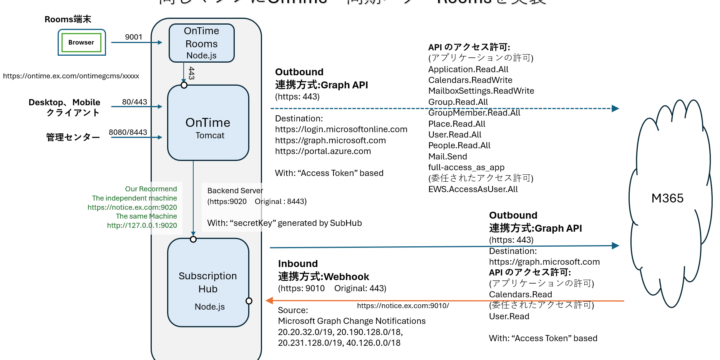Micorosoft Teamsの設定及びMicrosoft Graphについて補足
OnTime for Microsoft Teams はOnTime製品の標準機能です
OnTime for Microsoft は標準機能として下図の様に Microsoft Teams の各チャネルへのタブ実装をサポートしています。
Microsoft Teams で特定のチャネルを開き OnTime のタブを開くと、最初にそのチームに所属するメンバーの予定一覧が表示されます。その後は表示グループを切り替えることも出来ますが、 OnTime 上部のアクション「チームを表示」をクリックすると再度そのチームのメンバーの予定一覧を表示することが出来ます。
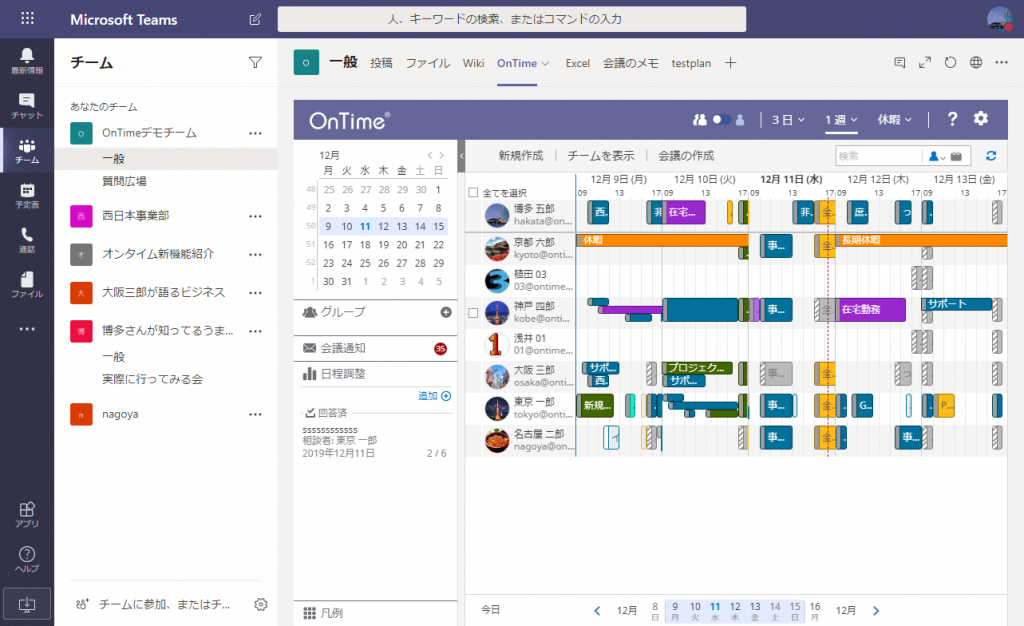
設定方法は「For Microsoft 最新版プログラムと各種マニュアル」ページの「OnTime® for Microsoft Teams 連携セットアップマニュアル (Ver.3.5.0-) クイック & ステップバイステップ仕様」をご参照下さい。
Microsoft Graph API を使用するために Azure Portal での登録作業が必要です
OnTime はこのチームのメンバーの予定一覧を表示する際のメンバーの情報源として Microsoft Graph API を利用してOffice365グループ情報をDirectoryから取得しています。なので OnTime の設定だけでなく、取得するOffice365グループが所属する Azure AD 上で Microsoft Graph API を使用する設定も行う必要があります。その設定は Azure Portal から行います。
Microsoft Graph API を使用するための設定と基本概念についての参考文献
前述のセットアップマニュアルでも手順については記載しております。しかし、概念的な部分やそもそも Microsoft Graph はどの様な機能なのかを分かりやすく説明してくれている情報がございますのでいくつかご紹介します。
- Microsoft Graph を使って、会議室の予定表を取得する(2018/12/22 – Qiita)
- Microsoft Graphってなに? – 第25回Office365勉強会にて(2019/09/25 – Speaker Deck)
- Microsoft Graph API- Global Microsoft 365 Developer Bootcamp にて(2019/11/23 – GitHub)
上記全てのリンクは著者である中村亮太(株式会社ソントレーゾ CTO)さんのご厚意によりご提供頂いております。お問い合わせをされる場合には、まずは記事を読み、良識を持って、諸般のマナーに基づいてお願いいたします。
ちなみに上記リンクの3つめの「Global Microsoft 365 Developer Bootcamp 2019 Tokyo」でのハンズオンでは以下の様な会議室予約表示アプリも作成出来ます。ご参照下さい。
更にそれっぽくしてみた#powerapps #meetingroom#digitalsignage#microsoftgraph pic.twitter.com/lHMw3Iz3hH
— りなたむ || RYOTA NAKAMURA (@R_t_A_n_M) December 3, 2018